Windows11如何安装telnet工具|Win11怎么开telnet
来源:PE吧 作者:Bill 发布于:2022-04-20 17:59:02 浏览:1704
Telnet客户端是Windows的一项功能,很多做运维的用户会用到telnet命令登录设备,或者测试端口,Win11系统中,需要手动安装。这篇文章是PE吧给大家带来的Windows11安装telnet工具教程。

1、按 Win + X 快捷键,或右键点击任务栏上的开始图标,然后选择运行;
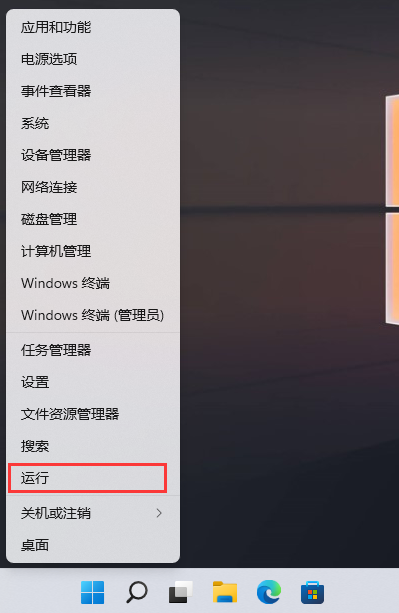
2、运行窗口,输入 control 命令,按确定或回车,可以打开控制面板;
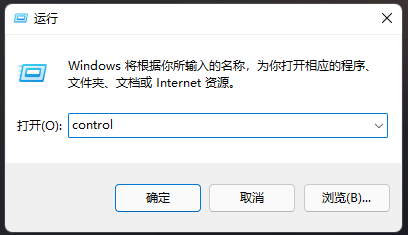
3、控制面板窗口,找到并点击程序下的卸载程序;
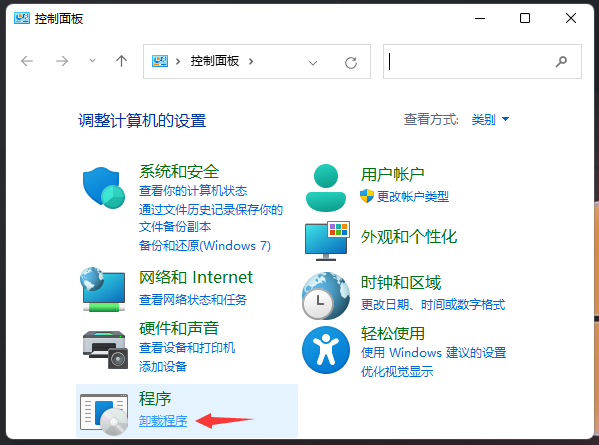
4、程序和功能窗口,点击左侧的启用或关闭 Windows 功能;
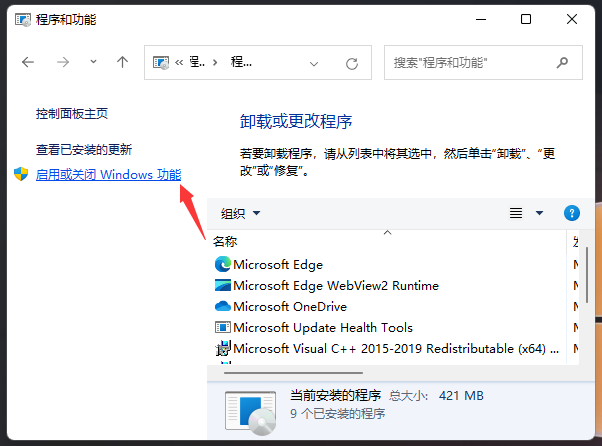
5、Windows 功能窗口,启用或关闭 Windows 功能下,找到并勾选Telnet 客户端,再点击确定;
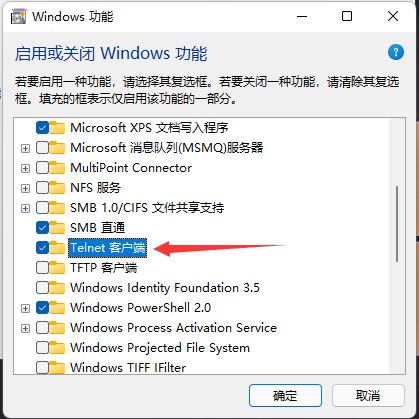
6、点击确定后,Windows 功能加载的进度条就是正在安装Telnet 客户端;
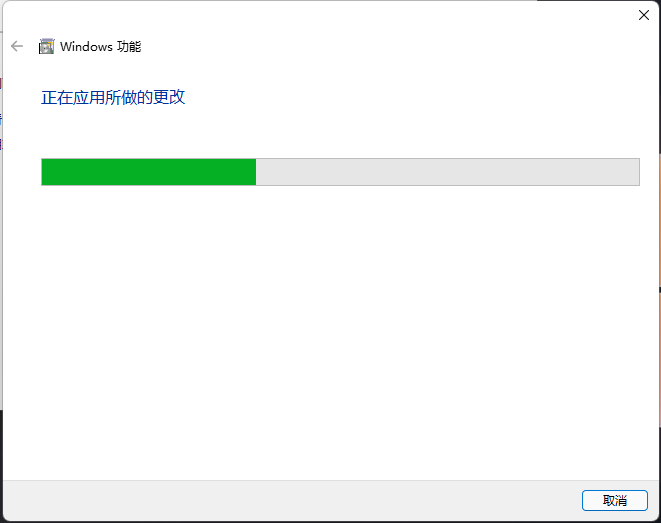
7、最后,Telnet 客户端安装成功,会提示“Windows 已完成请求的更改”,点击关闭并重启电脑即可;
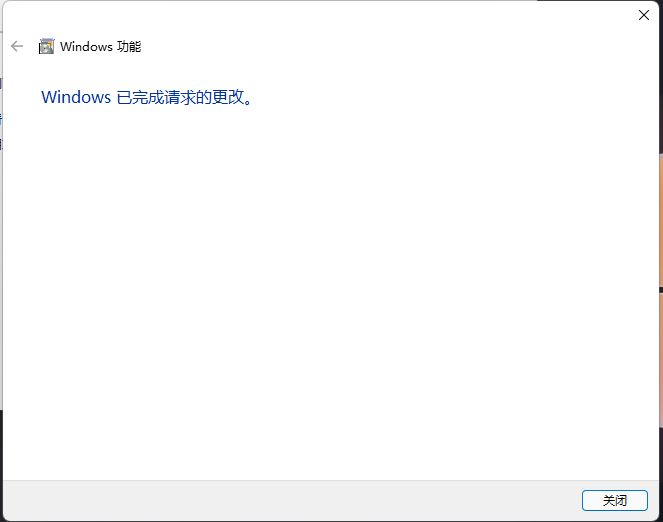
以上就是Windows11如何安装telnet工具|Win11怎么开telnet文章,如果大家也遇到了这样的问题,可以按照这篇文章的方法教程进行操作。要想了解更多Windows资讯,请继续关注PE吧。



